
Eftersom Apple Music är en så utmärkt leverantör av musikströmningstjänster, är Apple Music omtyckt av många människor. Men ibland kan Apple Music-användare stöta på flera typer av fel när de använder tjänsten. Några vanliga Apple Music-fel inkluderar Error Code 1006, "Try Again Later" Error, Error Code 8006, "Imable to Connect to Apple Music" Error, "Playback Error" eller "Inable to Play" Error, och så vidare.
Bland dem, "Apple Music är inte tillgängligt i din region " Fel uppstår vanligtvis när man försöker komma åt Apple Music från en plats där tjänsten för närvarande inte är tillgänglig. Detta kan hända i regioner där Apple Music ännu inte har lanserats officiellt eller där det finns lagliga begränsningar för musikstreamingtjänster.
Har du någonsin stött på ett "Apple Music inte tillgängligt i din region"-fel? Vet du varför det visas och hur man fixar det? I den här artikeln kommer vi att berätta varför det här felet uppstår och hur du åtgärdar det. Vi kommer också att introducera dig för en metod för att kringgå Apple Music-fel permanent. Låt oss börja!
Innehållsguide Del 1. Varför är Apple Music Song inte tillgänglig i ditt land eller din region?Del 2. Hur man åtgärdar Apple Music Not Tillgänglig i Ditt Land eller Region-felDel 3. Hur man undviker alla Apple Music-fel för alltidDel 4. Sammanfattning
I stycket ovan har vi introducerat lite grundläggande information om felet "Apple Music inte tillgängligt i din region". I den här delen kommer vi att fokusera på orsakerna för att ta reda på varför Apple Music-låtar inte är tillgängliga i ditt land eller din region. De grundläggande fallen räknas upp nedan.
Apple Music är tillgängligt i över 175 länder och territorier över hela världen. Det finns undantag från regeln att varje land har en musiksamling på mer än 50 miljoner låtar. Om du reser eller använder ett VPN kommer detta meddelande att visas. Musik är föremål för olika begränsningar baserat på nationella regler.
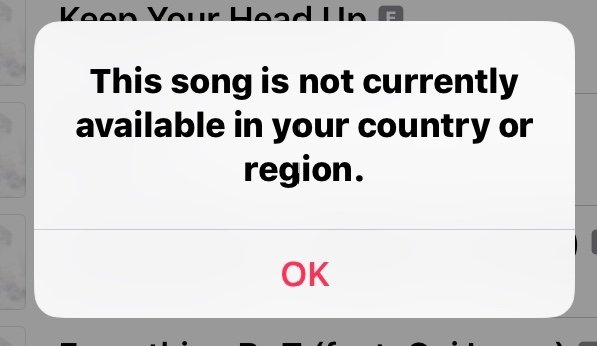
Smakämnen musik metadata redigeras ibland av artisten eller skivbolaget: låttitel, släppår, kompositör eller textförfattare och så vidare. Apple Music kan identifiera det musiken du lägger till i ditt musikbibliotek matchar inte låtarna i systemet när du gör det. Som ett resultat kommer din enhet att tro att musiken inte är tillgänglig i ditt land eller område.
Budskapet "Apple Music Song är inte tillgänglig i ditt land eller din region " kan potentiellt orsakas av att Apple släpper felaktiga uppgraderingar till Apple Music eller iTunes. Problemet kommer att lösas när felet är åtgärdat.
Apple Music är inte tillgängligt i vissa länder på grund av vissa licensavtal och begränsningar. I föregående stycke förklarade vi varför det uppstår felet "Apple Music inte tillgänglig i ditt land eller din region" på dina enheter. Här är några möjliga lösningar för att fixa felet "Inte tillgängligt" när du använder tjänsten:
Det mest grundläggande tillvägagångssättet är att inaktivera VPN, Eller så kan du återvända till det ursprungliga landet. Om du reser utomlands bör du kolla Apples medietjänster för att se om området eller regionen du besöker stöder Apple Music.
Du kan antingen använda appens inställningar eller VPN:s inställningar för att stänga av den.
Steg 1: Gå till iPhones Inställningar-app.
Steg 2: Det kommer att finnas ett VPN-alternativ tillgängligt.
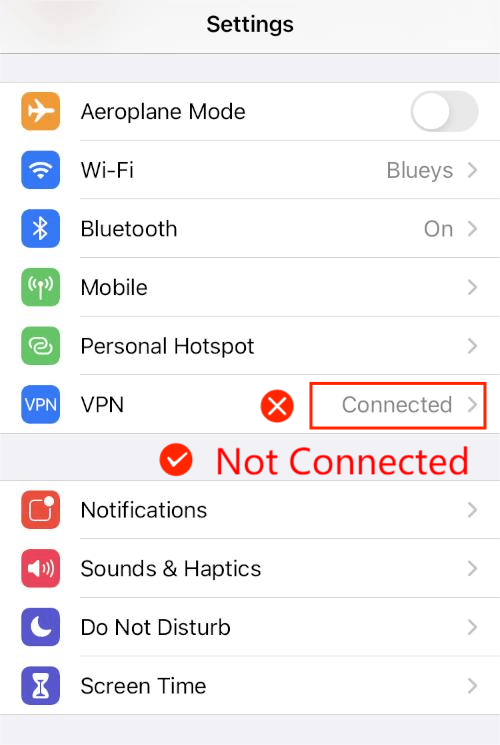
Steg 3: För att stänga av VPN, tryck helt enkelt på knappen.
Steg 4: inaktivera VPN på iOS
Om ändringen ovan inte fungerar kan du försöka flytta din iPad eller iPhone till ett annat område.
Steg 1: För att komma till App Store, klicka på kontoikonen i det övre högra hörnet.
Steg 2: Klicka på konto-ID
Steg 3: Välj nu Land/Region från ditt konto Apple-ID. Välj Ändra land eller region från rullgardinsmenyn.
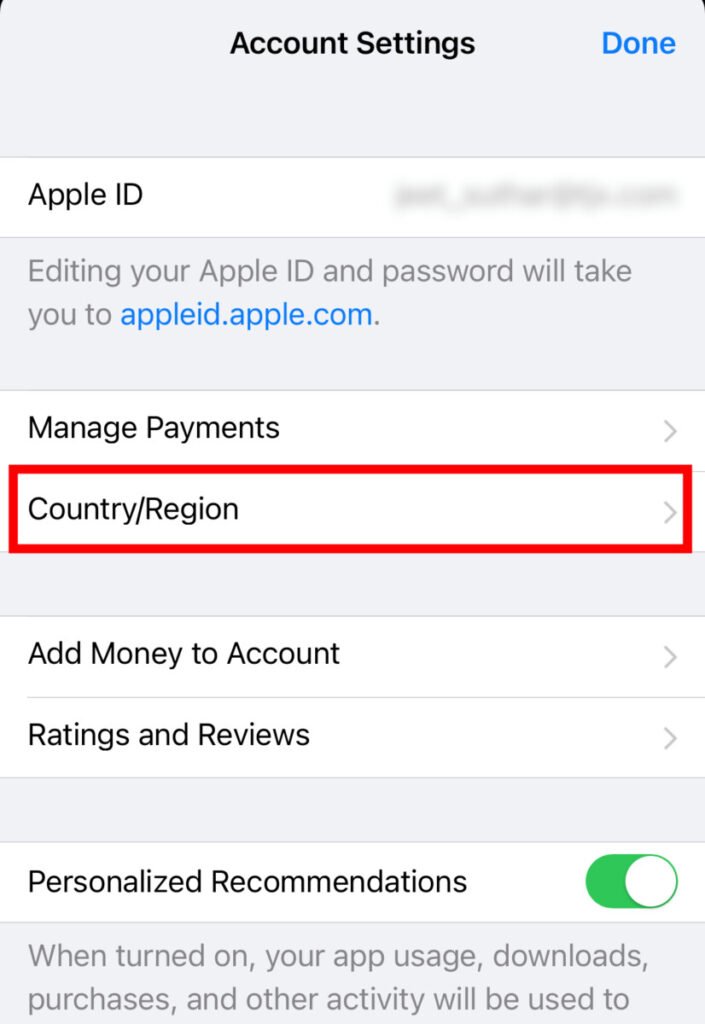
Steg 4: Välj här Ändra land eller region. Ändra ditt land eller din region
Steg 5: Rulla ned till landet där låten är tillgänglig och välj den. Välj ett land
Steg 6: Klicka på Godkänn för att acceptera användarvillkoren.
Steg 7: På nästa skärm väljer du Ingen som betalningsmetod.
Steg 8: Fyll i valfritt faktureringsnamn, gata, stad och provins slumpmässigt. Infoga en slumpmässig adress
Steg 9: Du måste ange ett giltigt postnummer.
Steg 10: Spara den genom att trycka på Klar; App Store växlar då automatiskt till den koreanska versionen. Klicka på Klar för att slutföra installationen.
Steg 11: Starta om din iPhone när allt är inställt.
Steg 12: Öppna Apple Music efter omstarten och lyssna på din valda musik.
Se sedan till att din iOS är uppdaterad. Om det finns ett problem med den nuvarande iOS-versionen, felet Apple Music inte tillgängligt i din region kommer också att dyka upp. Som en konsekvens, så snart Apples utvecklare blir medvetna om problemen, fixar de dem med programuppdateringar. Det är användarens ansvar att installera programuppdateringar när de blir tillgängliga.
För att se om det är något nytt,
Steg 1: Öppna inställningarna
Steg 2: Välj Allmänt
Steg 3: Därefter väljer du Programuppdatering.
Steg 4: Uppdatera din programvara
Steg 5: Systemet kommer att begära ytterligare en uppdatering.
Steg 6: Du kommer att uppmanas att installera en uppdatering om en sådan finns tillgänglig.
Steg 7: För att göra det, gå till menyn och välj Ladda ner och installera.
Steg 8: När du har uppdaterat din iOS, gå till Apple Music och testa om musiken spelar korrekt.
För att börja felsöka, ta bort ditt Apple-ID från iPhone där du har problem med tillgången på Apple Music-låtar. Enligt vad jag har hört har den här patchen hjälpt några personer.
Detta tillvägagångssätt raderar all musik som du har laddat ner till din enhet från Apple Store så att du kan lyssna på den offline. Det är bara normalt att det Apple-ID som är kopplat till Apple Music-prenumerationen kopplas bort.
Steg 1: Starta appen Inställningar.
Steg 2: Tryck på namnet högst upp på skärmen (personligt Apple-ID).
Steg 3: På nästa sida, scrolla till botten.
Steg 4: Välj Logga ut.
Steg 5: Du kommer att bli ombedd att ange ditt Apple ID-lösenord.
Steg 6: Gå tillbaka till enheten och logga in med samma Apple-inloggningsuppgifter som du använde tidigare.
Kontrollera Apple Music för att se om problemet är Denna låt av Apple Music är inte tillgänglig i din region visas fortfarande.
Eftersom Apple Music är en populär plattform för streaming av musik kan det ibland stöta på fel. Vi har gett ut några tips som hjälper dig att undvika vanliga problem i föregående del. Men om du vill undvika alla Apple Music-fel för alltid, kan du överväga att konvertera Apple Music till din dator.
Genom att konvertera Apple Music-låtarna kan du först och främst lösa eventuella fel som för närvarande uppstår på Apple Music. Dessutom kan konvertering till en annan plattform ofta ge tillgång till fler funktioner och alternativ, till exempel möjligheten att ladda upp din musik. För att göra detta behöver du en professionell Apple Music-konverterare.
Bland alla dessa Apple Music Converters är den vi rekommenderar här DumpMedia Apple Music Converter. De anmärkningsvärda funktionerna i denna Apple Music Converter av DumpMedia innefattar:
Nedan finns de detaljerade stegen om hur du använder DumpMedia Apple Music Converter för att konvertera din Apple Music till MP3. Låt oss börja!
Steg 1: Hämta och installera DumpMedia programvara.
Gratis nedladdning Gratis nedladdning
Välj den version som matchar ditt operativsystem och klicka på ikonen ovan för att ladda ner. Observera att programmet är kompatibelt med båda Windows och Mac-datorer. Du kan också testa den kostnadsfria testversionen innan du köper den fullständiga versionen.

När du har laddat ner och installerat appen, gå till registreringssidan för att aktivera den. Du kommer att få ett e-postmeddelande med en kod som du anger i appens registreringsruta för att aktivera den.
Steg 2: Öppna DumpMedia Apple Music Converter och uppdatera ditt iTunes-bibliotek.

Starta DumpMedia Apple Music Converter när den har installerats. Konverteraren laddar sedan automatiskt upp all nedladdad iTunes-musik, Apple-musik, filmer och podcastfiler. Så se till att du har laddat ner musiken du vill konvertera till din PC.
I området "Spellistor" kan du visa och verifiera de uppladdade filerna. Om du inte kan hitta musikfilerna du vill konvertera i Converter, uppdatera din iTunes-samling genom att klicka på ikonen "Uppdatera".
Steg 3: Välj önskade filer, utdataformat och lagringsplats.

Video- eller låttyperna för uppladdade filer visas på vänster sida. Du kan börja med att välja en kategori för att söka efter dina önskade filer i den högra kolumnen. Markera den främre rutan för att välja dem. Du kan också använda sökrutan uppe till höger för att hitta dem. Bocka sedan av dem.
Välj sedan det konverterade formatet från rullgardinsmenyn under "Utdatainställningar". M4A, MP3, AC3, AU, AIFF, M4R, FLAC och MKA stöds alla. Lämplig parameter är inställd, men du kan justera dess Codec, Sample Rate, Bit Rate och Channels i den högra kolumnen.
Välj en lagringssökväg efter det, annars kommer de konverterade filerna att placeras i en standardmapp.
Steg 4: Konvertera ljudfilerna och vänta tills konverteringen är klar.

Tryck på "Konvertera" för att påbörja konverteringsprocessen. Vänta sedan tills konverteringen är klar. Konverteringstiden bestäms av mängden filer som konverteras.
När du är klar behöver du inte oroa dig Apple Music är inte tillgängligt i din region längre eller vill lyssna på musik utan data.
Även om meddelandet "Apple Music är inte tillgängligt i din region " inträffar, finns det flera enkla korrigeringar tillgängliga. Men det enklaste sättet att eliminera detta problem är att ladda ner och konvertera Apple Music-låtar till MP3 eller andra ljudformat och lagra dem sedan på din PC. Du har total kontroll över Apple Music-spår på detta sätt. Apple Music kan enkelt överföras till en USB-enhet eller spelas upp på en iPod nano/shuffle om det behövs. DumpMedia Apple Music Converter, en Apple Music DRM-borttagningsverktyg, krävs för detta.
